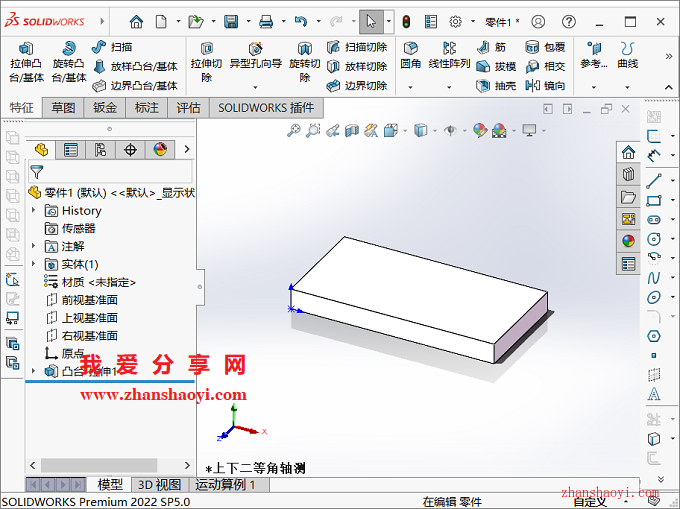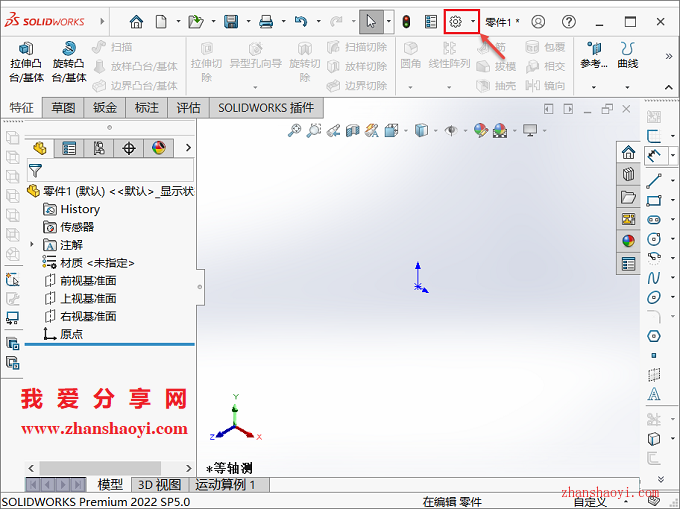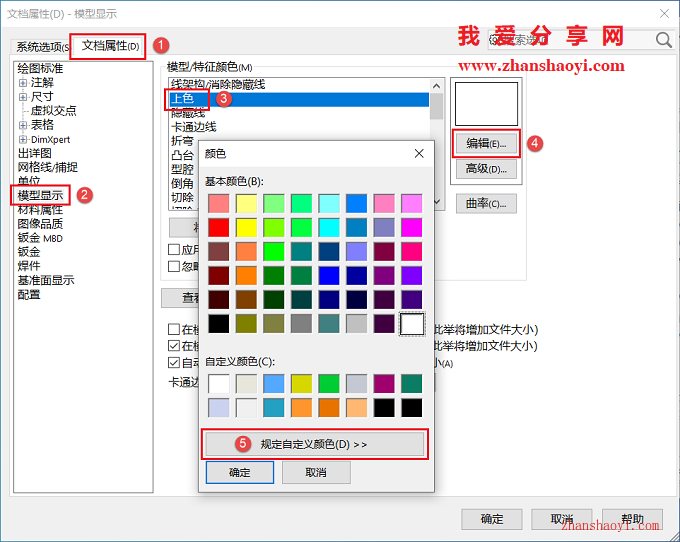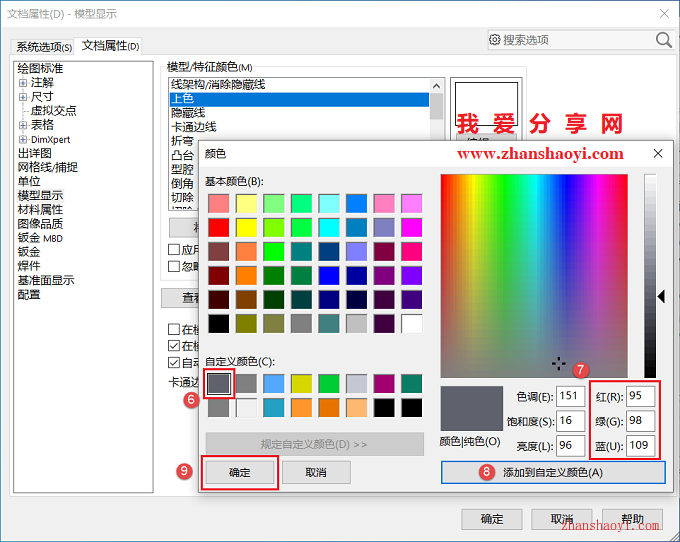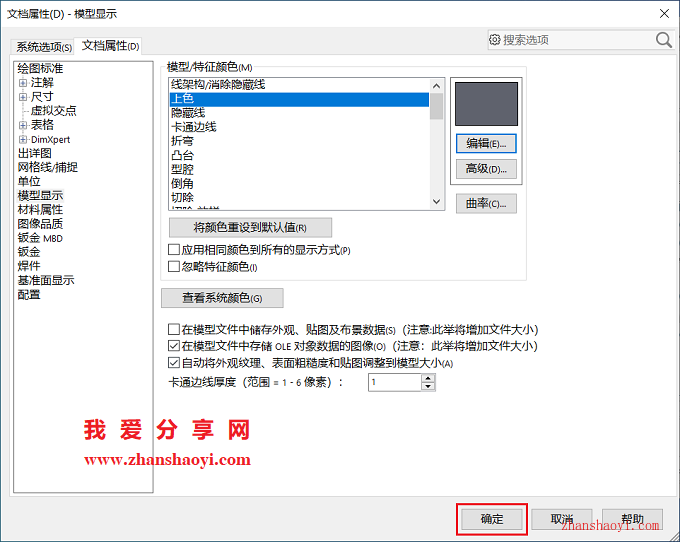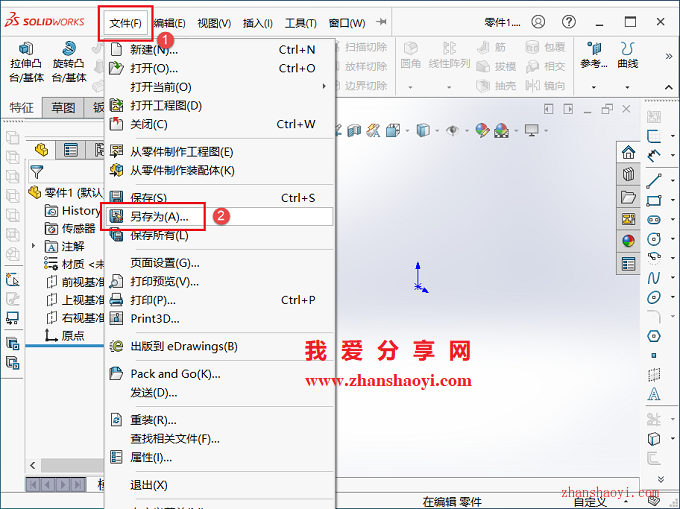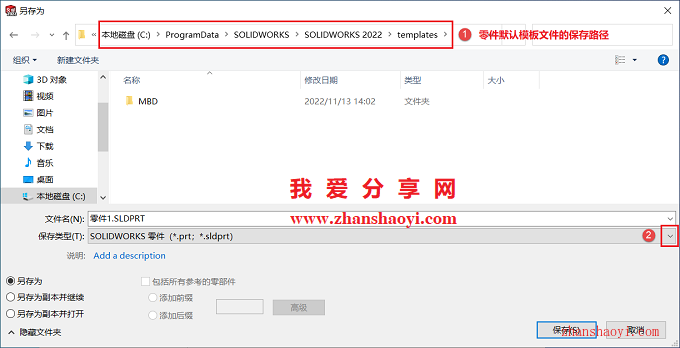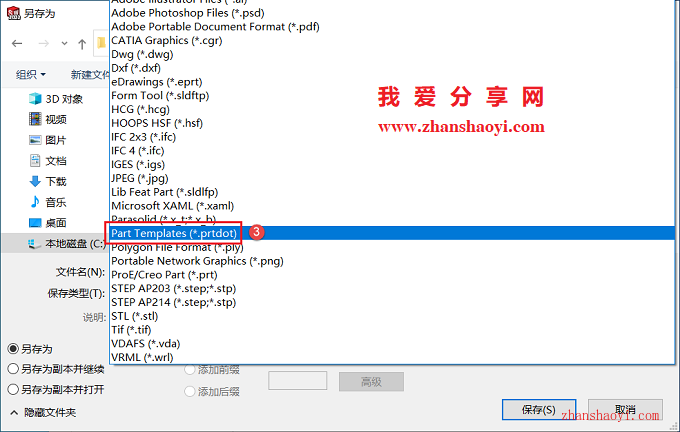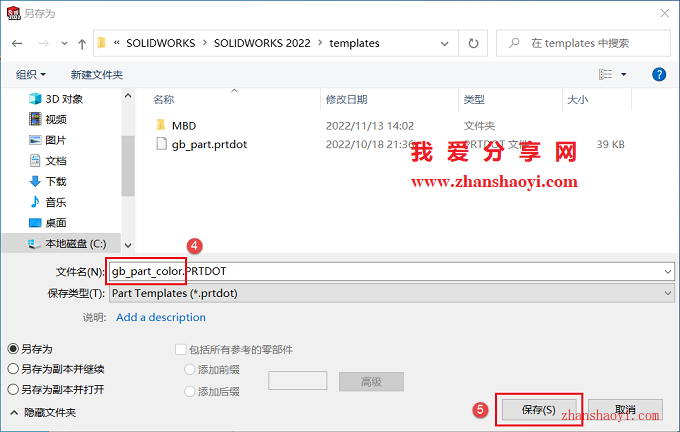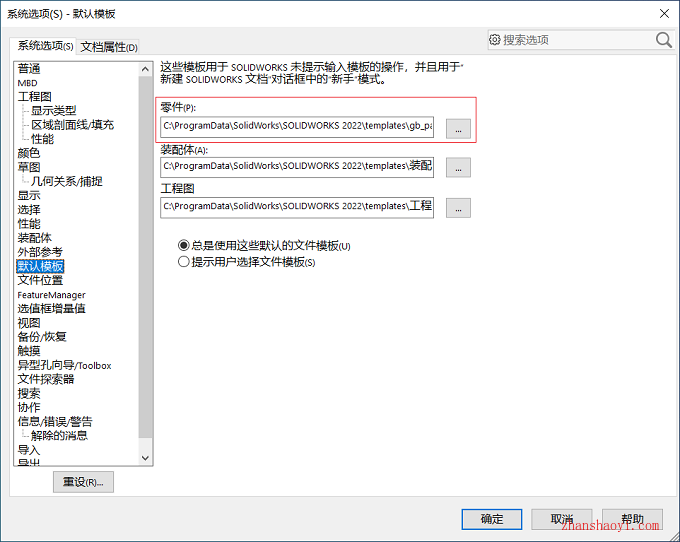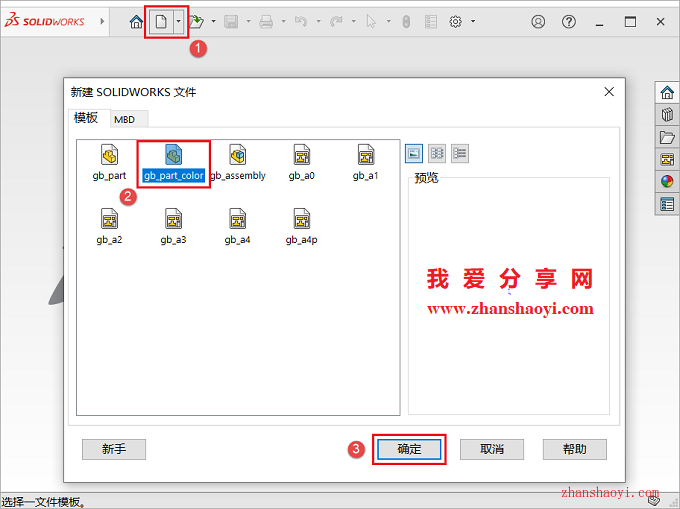很多时候我们为了建模的看着舒服或者护眼,都会把默认模型的颜色修改为暗色或绿色等,但是我们发现SolidWorks默认安装完之后新建零件是白色或者灰色的,如下SolidWorks 2022新建零件界面默认模型的颜色,不同版本显示的颜色不太一样;
操作步骤:
1、先打开SolidWorks 2022软件,进入零件绘图界面,如下,什么也不要画,点击右上方【小齿轮】按钮;
2、打开如下窗口,先点击【文档属性】选项卡,然后点击左侧列表中的【模型显示】,在模型/特征颜色栏下点击【上色】选项,再点击右侧【编辑】按钮,弹出“颜色”窗口,点击【规定自定义颜色】按钮,弹出右侧窗口先点击自定义颜色栏下的第一个方框,然后在RGB中输入自己期望颜色,也可,然后点击【添加到自定义颜色】按钮,点击【确定】
3、点击【确定】退出
4、返回绘图界面,点击【文件】→【另存为】;
5、打开“另存为”窗口,先打开零件模板保存位置templates文件夹,然后点击保存类型栏右侧【∨】按钮,将保存类型修改为:Part templates(*.prtdot),再将文件名修改为gb_part_color,区别于原默认模板,点击【保存】,注意:一定要保存prtdot格式;
注意:若不确定(或找不到)自己已安装的Solidworks零件模板保存位置,在第1步打开的“系统选项”窗口中点击左侧【默认模板】即可查看零件模板的保存路径。
6、重新打开Solidworks软件,点击【新建】按钮,弹出窗口中选中上步保存的【gb_part_color】模板样式,点击【确定】
7、我们试一下画图,就会发现颜色发生了变化,完毕。
温馨提示:如果上述颜色感觉不适合自己,也可以改成自己喜欢的绿色等护眼色,赶紧试试吧~

软件智库
微信扫一扫加关注,我爱分享网官方微信公众号,专注分享软件安装和视频教程,让你一号在手,软件无忧!